
कई उपयोगकर्ता अक्सर होते हैंसिस्टम पुनर्प्राप्ति या खोई जानकारी के मामले में उन पर संग्रहीत जानकारी के साथ हार्ड ड्राइव की प्रतियां बनाने की आवश्यकता। "क्लोनिंग डिस्क" के रूप में जानी जाने वाली प्रक्रिया को कई तरीकों से अंजाम दिया जा सकता है, जो इस बात पर निर्भर करता है कि भविष्य में किन सूचनाओं को सहेजना है और किन क्रियाओं को करना है। ऑप्टिकल मीडिया की प्रतियां बनाने पर नीचे चर्चा नहीं की जाएगी, लेकिन हम हार्ड ड्राइव की प्रतियां बनाने पर ध्यान केंद्रित करेंगे।
क्या विचार करने के लिए आगे बढ़ने से पहलेडिस्क क्लोनिंग है, आपको शुरू में अपने लिए कुछ बुनियादी अवधारणाओं को परिभाषित करने की आवश्यकता है। प्रतियां दो मुख्य विधियों द्वारा बनाई जा सकती हैं: पूर्ण प्रतिलिपि और आंशिक। चूंकि इस समय हम अपवादों के मुद्दों में रुचि रखते हैं, हम सीधे दूसरे विकल्प पर ध्यान केंद्रित करेंगे।

क्षमता के साथ डिस्क क्लोनिंग क्या हैअपवाद स्थापित करना? सरल शब्दों में, ऐसी प्रक्रिया में एक कॉपी का निर्माण शामिल होता है जिसमें मूल माध्यम पर संग्रहीत जानकारी का केवल एक हिस्सा मौजूद होगा, और उपयोगकर्ता को आगे के संरक्षण की आवश्यकता है।
प्रतियां बनाते समय ध्यान में रखने के लिए दो अन्य अवधारणाएं हैं: स्रोत और गंतव्य डिस्क। इन शर्तों की आम तौर पर स्वीकृत व्याख्याओं के आधार पर, यह अनुमान लगाना आसान है कि स्रोत डिस्क एक एचडीडी या एक विभाजन है जिसमें से पूरी फ़ाइल संरचना सहित सभी जानकारी की प्रतिलिपि बनाई जाएगी। लक्ष्य डिस्क वह हार्ड ड्राइव है जिसके लिए बनाई गई प्रतिलिपि लिखी जाएगी। हालांकि, यह ध्यान देने योग्य है कि लक्ष्य डिस्क की अपनी फ़ाइल संरचना (या डेटा) हो सकती है, जो मूल डिस्क से अलग है (जब तक कि उस पर कोई जानकारी के बिना यह एक नया हार्ड ड्राइव नहीं है), और क्लोन बनाने की प्रक्रिया के दौरान इसे नष्ट कर दिया जाएगा और इसे एक फ़ाइल के साथ बदल दिया जाएगा। स्रोत डिस्क प्रणाली।
हार्ड ड्राइव की प्रतियां बनाने के लिए विंडोज सिस्टम पर"कंट्रोल पैनल" में स्थित बैकअप और रिस्टोर सेक्शन का उपयोग किया जाता है। सच है, ज्यादातर मामलों में, इस तरह के अंतर्निहित टूल का उपयोग करके, आप मूल डिस्क या विभाजन की सामग्री की पूरी प्रतिलिपि बना सकते हैं।

एकमात्र अपवाद यह है कि मेंप्रतिलिपि में एक स्वस्थ प्रणाली की सिस्टम फाइलें शामिल नहीं हो सकती हैं, जिन्हें बाद में इसकी संचालन क्षमता को बहाल करने के लिए इस्तेमाल किया जा सकता है। इसलिए, उनकी सामग्री की आंशिक प्रतिलिपि के साथ क्लोनिंग डिस्क तीसरे पक्ष की उपयोगिताओं का उपयोग करके सबसे अच्छा किया जाता है, जिसमें बहुत अधिक व्यापक क्षमताएं हैं। उनमें से कुछ का भुगतान किया जाता है, दूसरों को मुफ्त में डाउनलोड किया जा सकता है।
इस तरह के कार्यों को करने के लिए बनाए गए सभी अनुप्रयोगों पर विचार करना संभव नहीं होगा, इसलिए हम खुद को कई लोकप्रिय उपयोगिताओं तक सीमित कर लेंगे, जिनमें से निम्नलिखित को अलग से एकल किया जा सकता है:
किए गए कार्यों और विवरण का आधारप्रक्रिया, चलो Acronis उपयोगिता के साथ डिस्क क्लोनिंग लेते हैं। बाकी कार्यक्रम समान सिद्धांतों पर काम करते हैं। इसलिए, इस एप्लिकेशन से निपटाकर, आप आसानी से इसी तरह की कार्रवाई कर सकते हैं कि क्लोनिंग डिस्क ऑफ़र के लिए कोई अन्य प्रोग्राम। आइए शेष उपयोगिताओं पर संक्षेप में ध्यान दें।
यह उपयोगिता सबसे प्रसिद्ध और लोकप्रिय हैहार्ड ड्राइव की क्लोनिंग के लिए कार्यक्रम। यह, शायद, क्षमताओं की सबसे विस्तृत श्रृंखला है और इसका उपयोग न केवल प्रतियां बनाने के लिए किया जाता है, बल्कि सिस्टम को पुनर्स्थापित करने के लिए, बूट चित्र और भी बहुत कुछ किया जाता है।
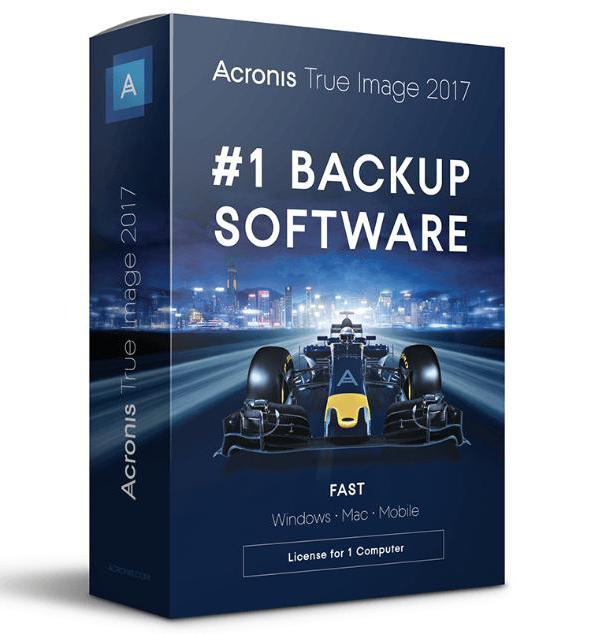
प्रारंभ के बाद Acronis उपयोगिता के साथ डिस्क को क्लोन करनाएप्लिकेशन का नवीनतम संस्करण प्रोग्राम के साथ शुरू होता है, जो आपको अपने खाते के तहत Acronis Cloud में लॉग इन करने के लिए प्रेरित करता है। यह प्रक्रिया वैकल्पिक है, इसलिए आप इसे छोड़ सकते हैं।
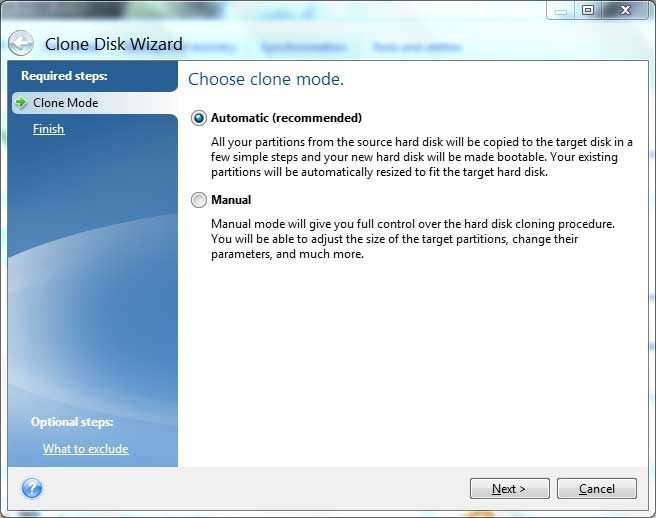
प्रक्रिया में क्लोनिंग विभाजन का चयन करने के बादप्रतियां बनाने के लिए एक विशेष "विज़ार्ड" लॉन्च किया गया है। पहले चरण में, यह स्वत: विधि का उपयोग करने या मैन्युअल मोड में पैरामीटर सेट करने का प्रस्ताव है। पहला विकल्प चुनना बेहतर है, क्योंकि दूसरा मुख्य रूप से केवल उन मामलों में उपयोग किया जाता है जहां आपको अनुभागों की संरचना को बदलने की आवश्यकता होती है। यह इस तथ्य के कारण नहीं माना जाएगा कि यह अधिक जटिल है, और इस स्थिति में, एक बड़े उपयोगकर्ता के लिए, बस एक साधारण उपयोगकर्ता की आवश्यकता नहीं है।
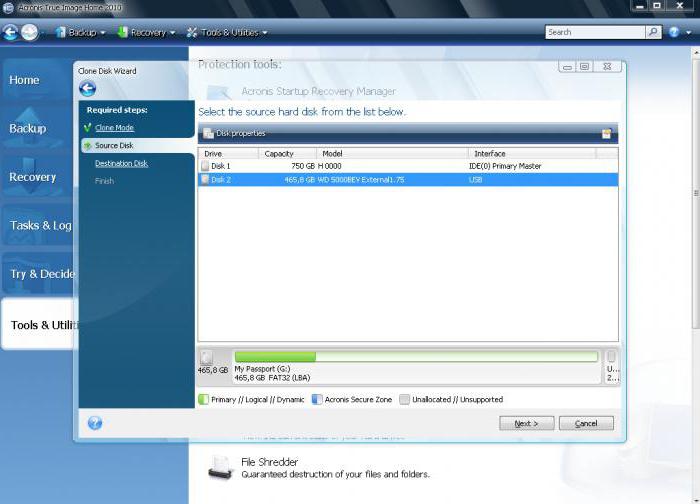
हम स्वचालित क्लोनिंग चुनते हैं, जिसके बादआपको स्रोत डिस्क या विभाजन और लक्ष्य डिस्क को स्थापित करने की आवश्यकता होगी। यहां, बस एक ही है, और आप एक डिस्क को एसएसडी-ड्राइव में क्लोन कर सकते हैं, अगर सिस्टम में एक स्थापित है। अगले चरण में, यदि लक्ष्य डिस्क नया नहीं है, और उस पर कुछ जानकारी मौजूद है, तो एक संबंधित चेतावनी जारी की जाएगी, जिसके साथ आपको बस सहमत होने की आवश्यकता है। मामले में जब एक हार्ड डिस्क को एक समान फाइल सिस्टम के साथ एसएसडी पर क्लोन किया जाता है, जिस पर कुछ भी नहीं है, तो अधिसूचना प्रदर्शित नहीं होगी।
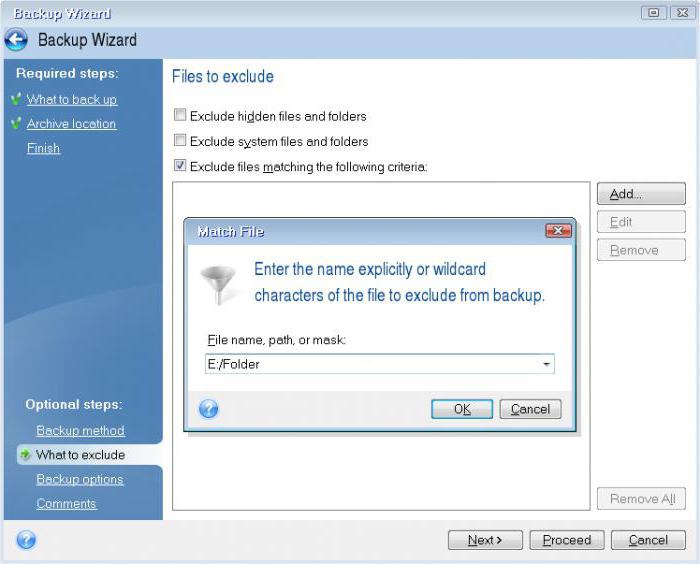
इसके बाद, आप बिना विभाजन को कॉपी करना चुनते हैंपरिवर्तन, और कार्यक्रम लक्ष्य डिस्क पर स्थान की गणना शुरू करता है। यदि यह पर्याप्त है, तो आप प्रक्रिया शुरू कर सकते हैं। लेकिन अगर पर्याप्त जगह नहीं है, या सिर्फ कुछ घटकों या वर्गों को कॉपी में शामिल करने की आवश्यकता नहीं है, तो नीचे दाईं ओर स्थित फ़ाइल बहिष्करण बटन का उपयोग करें।
सिस्टम विभाजन पर फ़ाइलों को बाहर न करेंयह किसी भी स्थिति में अनुशंसित नहीं है, और बाकी अनावश्यक वस्तुओं को बस फ़ाइल संरचना पेड़ में संबंधित फ़ाइलों और फ़ोल्डरों पर बक्से की जांच करके दाईं ओर खिड़की में चुने जाने की आवश्यकता है (आप एक पूरे खंड को बाहर भी कर सकते हैं)। उसके बाद, आवश्यक डिस्क स्थान पुनर्गणना किया जाएगा। यदि पर्याप्त मात्रा है, तो यह केवल स्टार्ट बटन ("प्रारंभ") को दबाने के लिए रहता है, जिसके बाद एक रिबूट का अनुरोध किया जाएगा (इस मोड में क्लोन बनाया गया है)।
यदि आप अब लक्ष्य डिस्क से बूट करते हैं (और वह)बूट करने योग्य है), विभाजनों की संरचना थोड़ी बदल जाएगी, और उन विभाजन जिनके लिए कुछ वस्तुओं की प्रतिलिपि नहीं बनाई गई थी, मूल लोगों की तुलना में, एक छोटी मात्रा होगी। इस मामले में, सभी डिस्क के अक्षर भी बदल जाएंगे।
हार्ड ड्राइव की क्लोनिंग के लिए यह कार्यक्रम काफी दिलचस्प मुफ्त उपयोगिता है। इस तथ्य के अलावा कि यह आंशिक रूप से क्लोन किया जा सकता है, इसमें कई अन्य फायदे हैं।
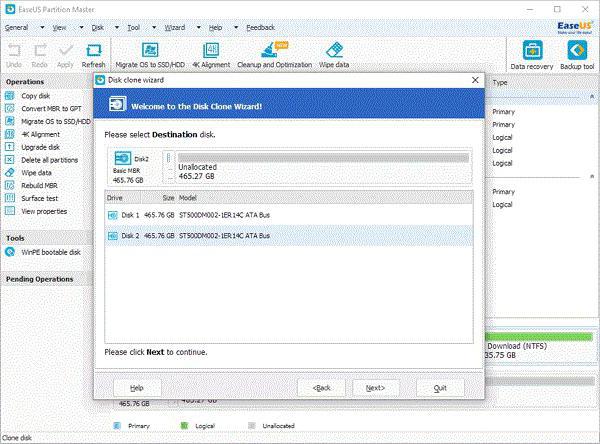
मूल संचालन के अतिरिक्त, आप पूरी तरह से कर सकते हैंबस हटाए गए विभाजन की प्रतियां बनाएं, लेकिन केवल अगर वे अधिलेखित नहीं किए गए हैं। आवेदन स्वयं किसी भी ऑप्टिकल या यूएसबी मीडिया से शुरू हो सकता है, यह हार्ड ड्राइव या डायनामिक विभाजन के सभी ज्ञात इंटरफेस और 1 टीबी तक के संस्करणों के साथ एचडीडी का समर्थन करता है। केवल दोष यह है कि विंडोज़ सिस्टम में इंस्टॉल करने पर रसेफ़ की कमी और अनावश्यक कार्यक्रमों की स्थापना।
इस कार्यक्रम का उपयोग करके क्लोनिंग डिस्क किसी भी प्रतिलिपि मोड के लिए विशेष "विजार्ड्स" के उपयोग के कारण बहुत सरल लगती है, जिसमें आंशिक सामग्री के साथ क्लोन का निर्माण भी शामिल है।

एप्लिकेशन को ओएस वातावरण में और हटाने योग्य मीडिया दोनों से लॉन्च किया जा सकता है, इसमें एक सरल रूसी-भाषा इंटरफ़ेस है, लेकिन, अफसोस, इसकी लागत लगभग $ 40 है।
अधिकांश अप्रशिक्षित उपयोगकर्ताओं, साथ ही पिछले कार्यक्रम के लिए यह मुफ्त पैकेज उपयोग करने में सबसे आसान है।

इस एप्लिकेशन के मुख्य लाभ हैंसिस्टम को पुनरारंभ करने की आवश्यकता के बिना "मक्खी पर" छवियों का निर्माण (जैसा कि Acronis के साथ मामला है), कॉपी सत्यापन उपकरण और बहुस्तरीय डेटा एन्क्रिप्शन की उपलब्धता। इंटरफ़ेस में, हालांकि, कोई रूसी भाषा नहीं है, और स्थापना के दौरान, अनावश्यक विज्ञापन कचरा स्थापित होता है।
संक्षेप में उस सब के बारे मेंअन्य विभाजनों या अन्य HDD या SSDs को उनकी सामग्री के आंशिक हस्तांतरण के साथ हार्ड ड्राइव के क्लोन बनाने के बारे में क्या कहा गया है, हम कह सकते हैं कि Acronis आवेदन द्वारा दी गई तकनीक उपयोग करने के लिए सबसे उपयुक्त लगती है, इसके अलावा, यह एक में से एक है। सबसे साधारण। लेकिन इसका मतलब यह नहीं है कि आप पैरागॉन से कार्यक्रम जैसी अन्य उपयोगिताओं का उपयोग नहीं कर सकते हैं, जिसमें कोई कम दिलचस्प विशेषताएं और उपकरण नहीं हैं (जब तक कि, निश्चित रूप से, लागत का सवाल छोड़ दिया जाता है)। लेकिन सामान्य तौर पर, इस प्रकार के किसी भी अनुप्रयोग द्वारा उपयोग की जाने वाली तकनीकें काफी सरल हैं, यदि केवल इस कारण से कि किसी भी कार्यक्रम, एक नियम के रूप में, एक "मास्टर" है, तो आप कुछ गलत नहीं कर पाएंगे।


























